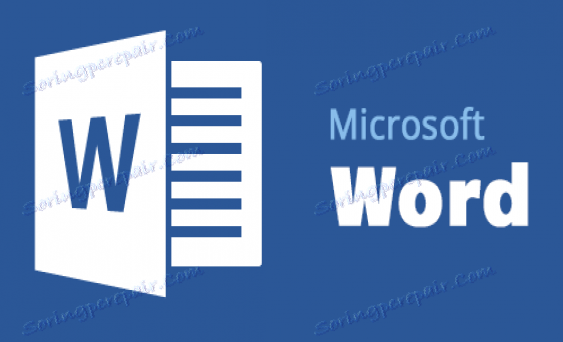Премахнете знаците за сливане в документа на Microsoft Word
Чрез самостоятелно въвеждане на текст в MS Word, повечето потребители не използват думи за сричкото означение с думи, защото програмата, в зависимост от оформлението на страницата и позицията на текста в листа, прехвърля автоматично цялата дума. Често това просто не се изисква, поне когато работите с лични документи.
Въпреки това, случаите, когато е необходимо да се работи с документа на друг или текста, изтеглени (копирани) от Интернет, в които са поставени предварителни признаци за прехвърляне, не са необичайни. Когато копирате текста на някой друг, че срязването се променя най-често, то не съвпада с оформлението на страницата. За да направите трансферите правилни и дори напълно да ги премахнете, трябва да изпълните предварителните настройки на програмата.
Ще обсъдим как да изключите обновлението на думи в Word 2010 - 2016, както и в предишни версии на този офис компонент от Microsoft.
съдържание
Изтриването на автоматично поставени тирета
Така че, имате текст, в който сричността е била поставена автоматично, т.е. самата програма, Word-oh или не, в този случай тя не е толкова важна. За да премахнете тези тирета от текста, изпълнете следните стъпки:
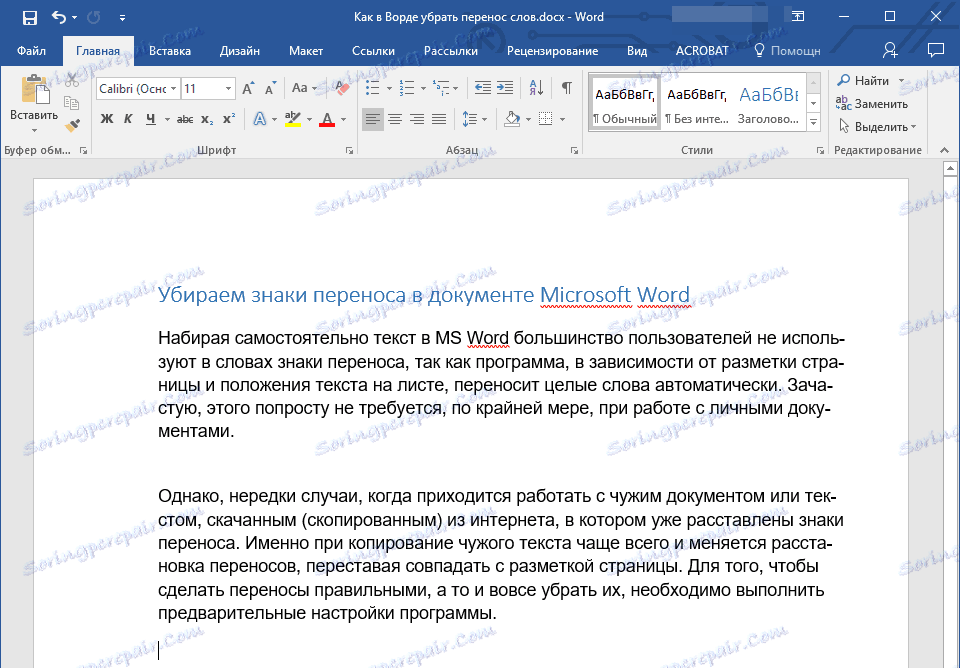
1. Щракнете върху раздела "Начало" в раздела "Оформление" .
2. В групата "Настройки на страницата" намерете "Разделяне" и разгънете менюто.
Забележка: За да премахнете обвиването на думите в Word 2003/2007, от раздела "Начална страница", отворете раздела "Структура на страницата" и намерете разпределението "Схващания" там .
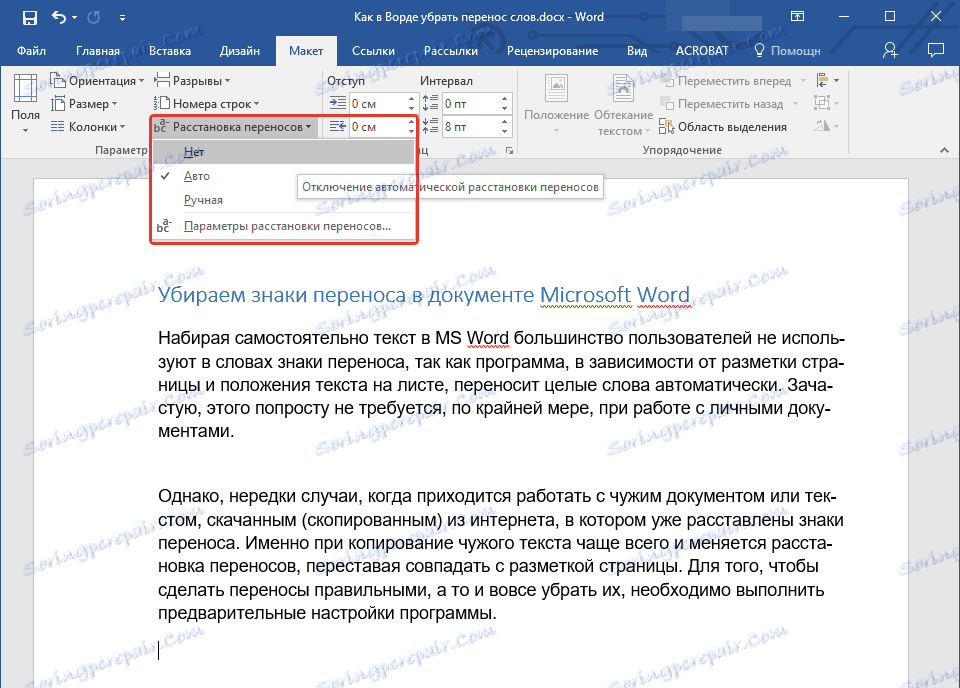
3. Изберете "Не", за да премахнете автоматичното обвиване на думите.
4. Трансферите ще изчезнат и текстът ще изглежда така, както го виждахме в Word и повечето интернет ресурси.
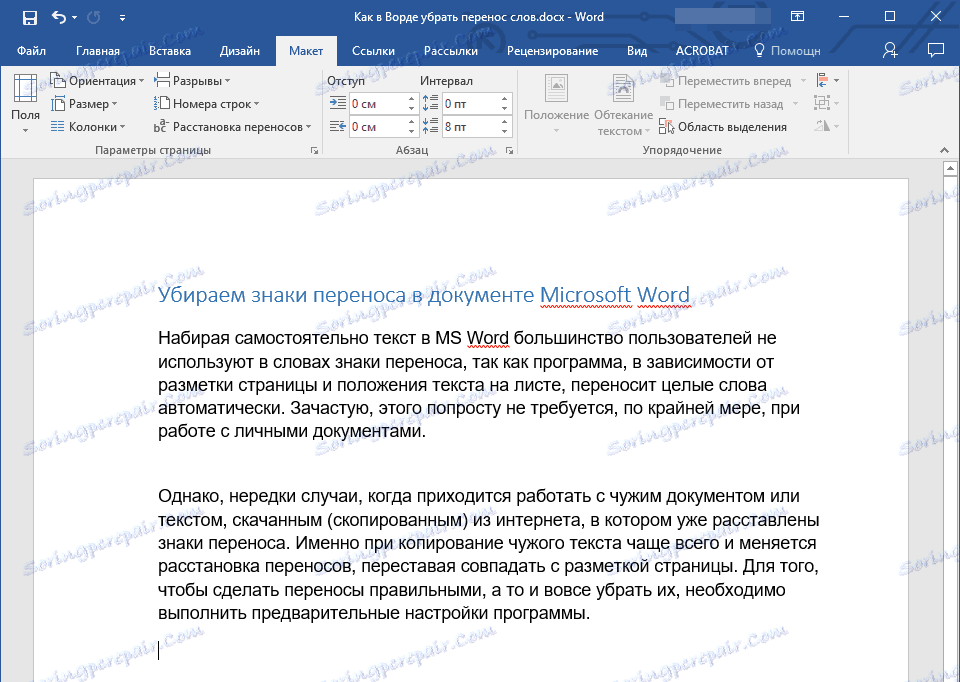
Изтриване на ръчни трансфери
Както бе споменато по-горе, особено често проблемът с неправилното поставяне на тирета в текста се получава, когато се работи с документи на други хора или текст, копиран от Интернет, и вмъкнат в текстов документ. В такива случаи прехвърлянията не винаги се намират в края на линиите, както се случва, когато са автоматично подредени.
Символът за транспортиране е статичен, обвързан с мястото в текста и с определена дума, сричка, т.е. достатъчно е да промените типа на маркировката, шрифта или неговия размер в текста (което често се случва, когато текстът е вмъкнат "отстрани"), инсталиран ръчните знаци за сричковане ще променят местоположението си, като се разпространяват в целия текст, а не от дясната му страна, както трябва. Тя може да изглежда по следния начин:
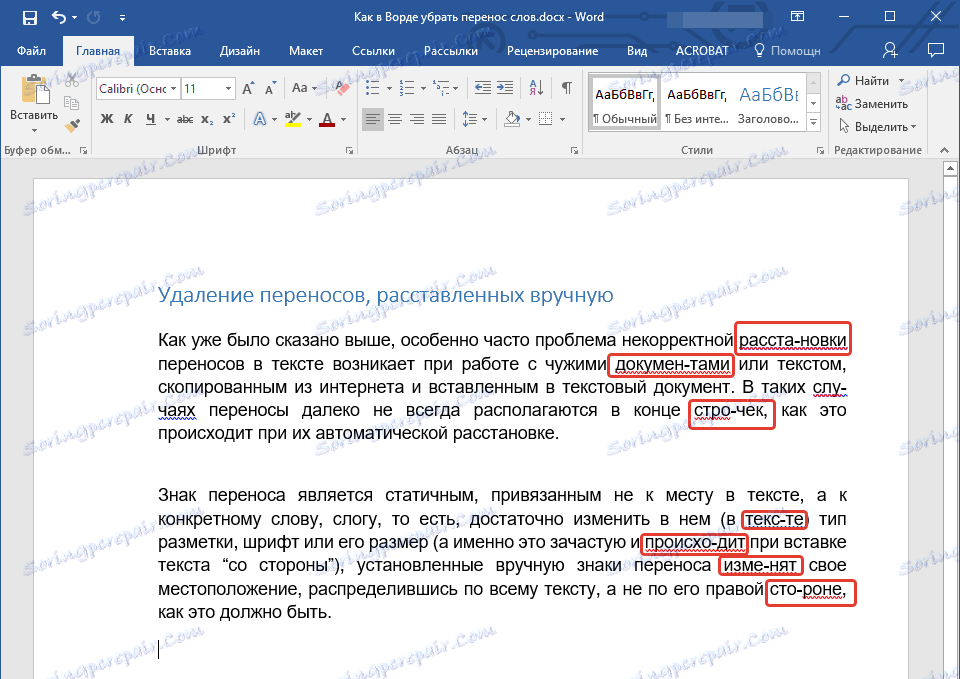
От примера на екранната снимка можете да видите, че знаците за прехвърляне не са в самия край на линиите. Разбира се, можете да опитате ръчно да настроите форматирането на текста така, че всичко да попадне на място, което е почти невъзможно, или просто да ги изтриете ръчно. Да, с малък фрагмент от текста ще бъде лесно да се направи, но какво ще стане, ако имате десетки, ако не и стотици страници от текст с неправилно поставени тирета в документа си?
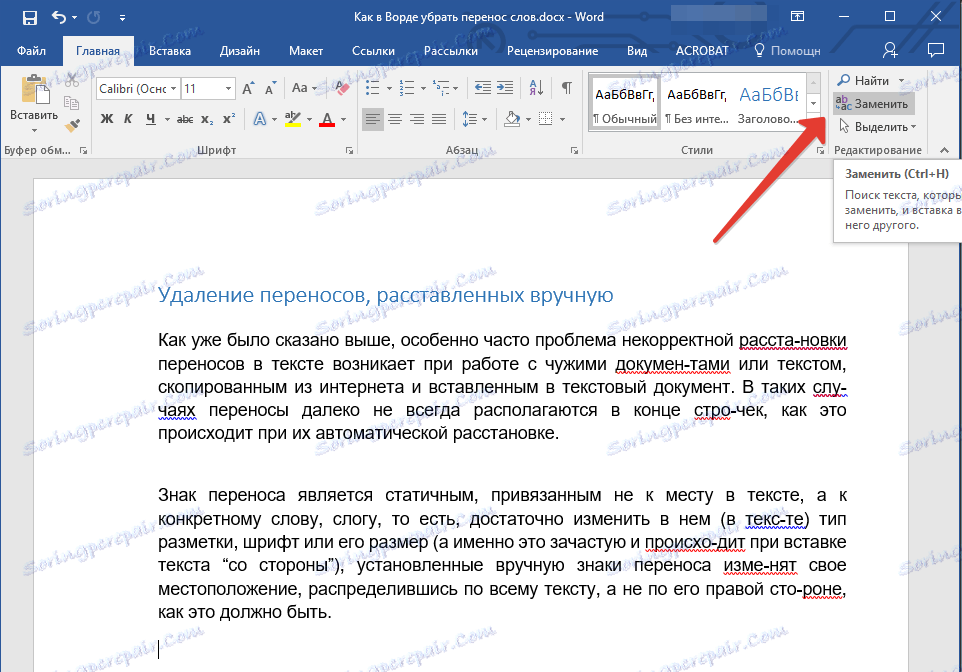
1. В групата "Редактиране" , намираща се в раздела "Начало" , кликнете върху бутона "Замяна" .
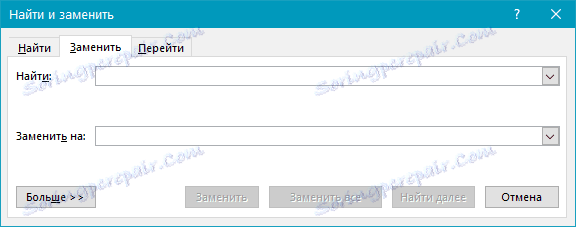
2. Кликнете върху бутона "Още" , разположен в долния ляв ъгъл, и изберете "Специални" в разгънатия прозорец.
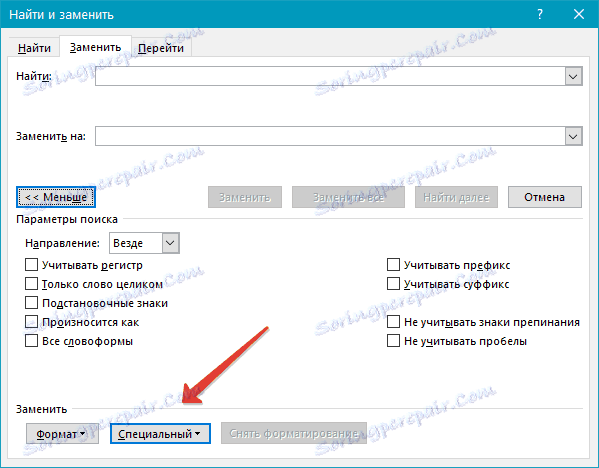
3. В списъка, който се показва, изберете символа, който искате да премахнете от текста - "Мек носител" или "Непробиваемо тире" .
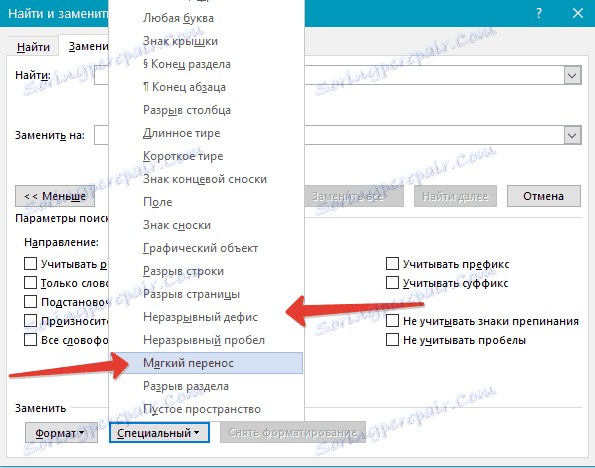
4. Полето "Replace with" трябва да остане празно.
5. Щракнете върху "Find Next", ако искате просто да видите тези символи в текста. "Замяна" - ако искате да ги изтриете един по един, и "Замени всички", ако искате незабавно да премахнете всички знаци за срязване от текста.
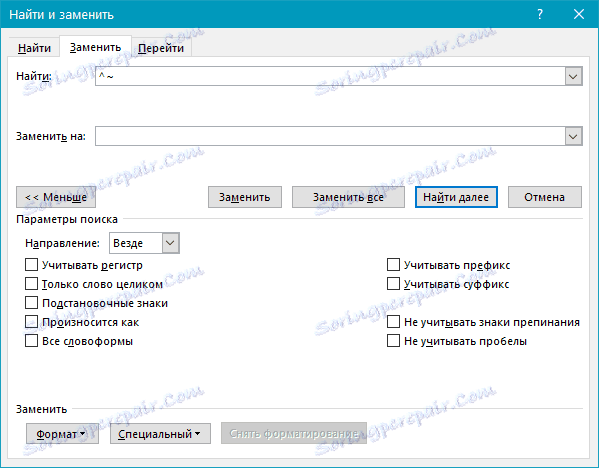
6. След приключване на сканирането и подмяната (отстраняване), се появява малък прозорец, в който трябва да кликнете върху "Да" или "Не" , в зависимост от това дали планирате да проверите отново този текст за сливане.

Забележка: В някои случаи може да се окаже, че ръчното сричкомерене в текста не е подредено със правилните знаци, които са "Меко сричкопренасяне" или "Неразрушаващо тире" , но с обичайното кратко тире "-" или знака минус на горната и дясната цифрова клавиатура. В този случай в полето "Намери" е необходимо да въведете този символ "-" без кавички, след което вече можете да кликнете върху "Намиране на следващо" , "Замяна" , "Замяна на всичко" , в зависимост от това, което искате да направите.
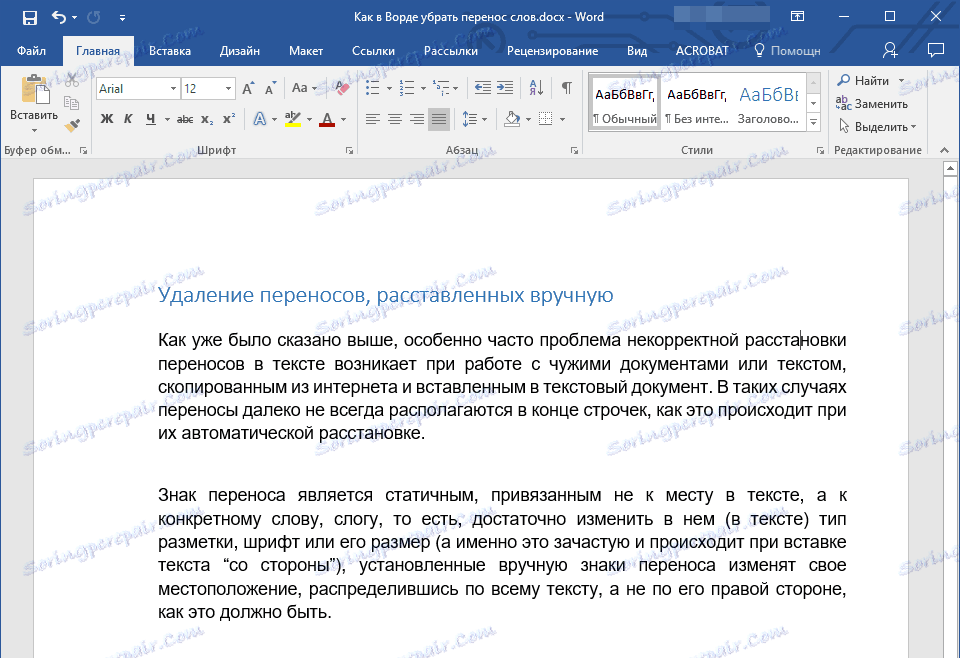
Всъщност това е всичко, сега знаете как да премахнете трансфера в Word 2003, 2007, 2010 - 2016 и лесно можете да трансформирате всеки текст и да го направите наистина подходящ за работа и четене.